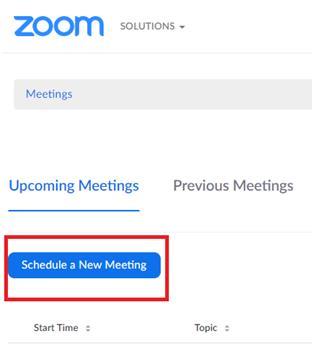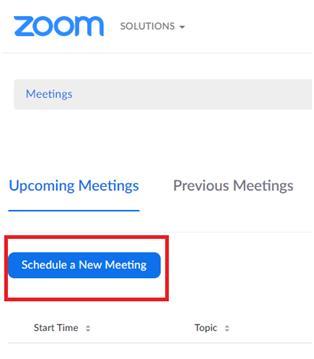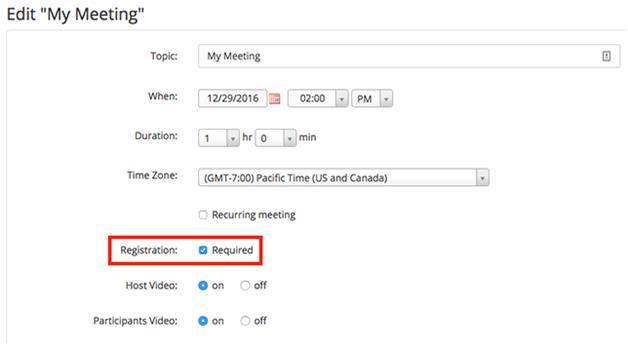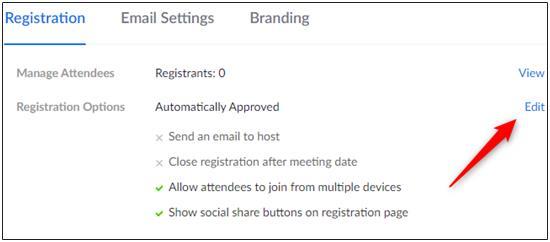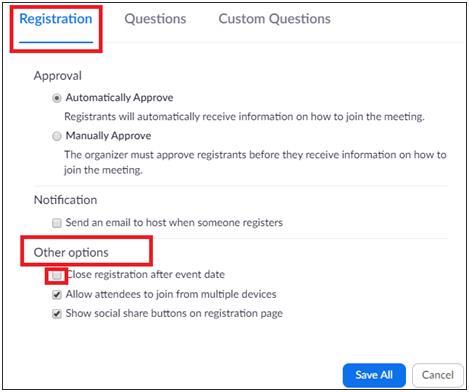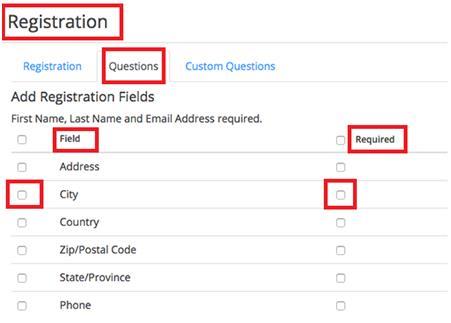Selain semua fitur Zoom seperti Share Screen , Polling , Forced Mic Limitations , Dropbox Integration , dan Recording , Zoom juga menawarkan fitur registrasi peserta. Aplikasi konferensi video telah membuat berita di seluruh dunia dengan lebih dari satu miliar unduhan, dan penggunaan tersebar di seluruh benua.
Namun, Zoom juga berada di bawah pengawasan untuk penyimpangan keamanannya dan oleh karena itu, pengguna harus mengambil tindakan yang tepat untuk memastikan bahwa penyimpangan ini ditutup . Fitur Registrasi Peserta adalah salah satunya. Pendaftaran peserta memungkinkan tuan rumah untuk mengontrol persetujuan/tidak disetujuinya peserta rapat dalam rapat. Pendaftaran juga memungkinkan tuan rumah untuk mengontrol siapa yang dapat berbagi layar di Zoom juga.
Mari kita lihat proses mengaktifkan pendaftaran peserta di Zoom; tetapi sebelumnya, mari kita lihat juga beberapa syarat yang harus dipenuhi untuk menggunakan fitur ini.
Persyaratan Menggunakan Fitur Pendaftaran Peserta di Zoom
Hanya ada batasan derek:
- Anda (Host) harus menjadi pengguna Zoom berlisensi, artinya, Anda harus menggunakan versi aplikasi yang berlangganan.
- Anda tidak dapat menggunakan ID Rapat Pribadi untuk menyelenggarakan rapat dengan pendaftaran peserta.
Baca Lebih Lanjut: Lembar Cheat Pintasan Zoom Keyboard
Cara Mengaktifkan Pendaftaran Peserta di Zoom
Langkah 1: Masuk ke akun Zoom Anda di Browser Web Anda.
Langkah 2: Klik tombol Ketuk .
Langkah 3: Di bawah bagian Pribadi , klik Rapat .
Langkah 4: Mulai Menjadwalkan Rapat Baru .
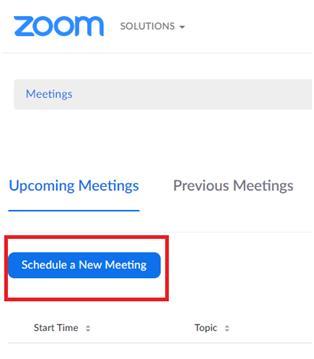
Langkah 5: Isi persyaratan untuk Penjadwalan Rapat.
Langkah 6: Di portal yang sama untuk menjadwalkan rapat, Anda akan menemukan opsi Pendaftaran .
Langkah 7: Centang kotak untuk Pendaftaran di Zoom Meetings.
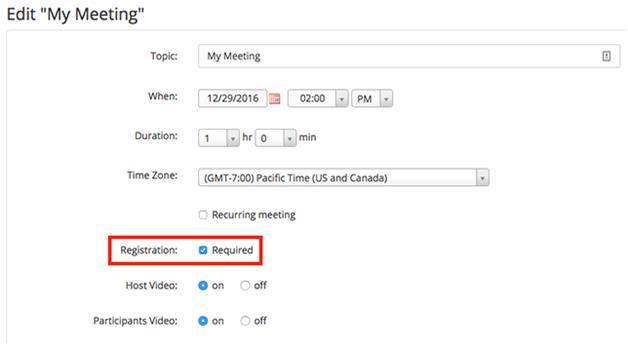
Sumber Gambar: Dukungan Zoom
Langkah 8: Klik tombol Simpan dan perbaiki jadwal rapat.
Langkah 9: Sekarang Anda akan diarahkan ke jendela baru untuk Rapat Pendaftaran.
Langkah 10. Di jendela baru, Anda akan melihat opsi untuk mengedit Opsi Pendaftaran . Pilih tombol Edit itu .
Langkah 11: Di jendela baru untuk Registration Options, Anda akan melihat tiga judul – Registration, Questions, dan Custom Questions .
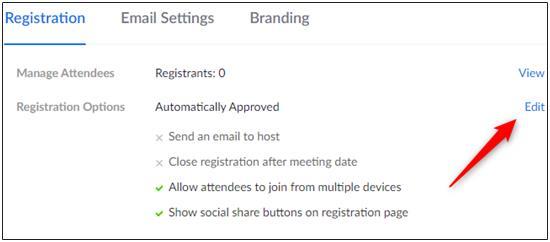
Langkah 12: Di bagian Pendaftaran , Anda akan menemukan opsi untuk memilih di antara opsi persetujuan:
- Secara Otomatis Disetujui , memungkinkan pendaftar untuk menerima opsi untuk bergabung ke rapat secara otomatis.
- Disetujui Secara Manual, di sini tuan rumah harus menyetujui pendaftar agar mereka menerima informasi bergabung.
Sumber Gambar: Dukungan Zoom
Langkah 13: Di bawah tajuk notifikasi, Anda dapat mencentang kotak itu. Dengan cara ini, Anda (host) akan menerima email setiap kali pendaftar mendaftar.
Sumber Gambar: Dukungan Zoom
Langkah 14: Biarkan kotak centang untuk Opsi Lain tetap utuh . Namun, Anda dapat memilih untuk mencentang kotak Tutup pendaftaran setelah tanggal acara .
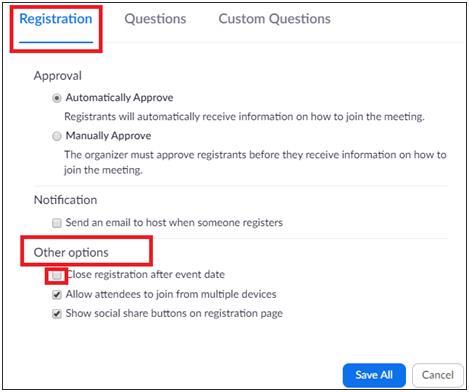
Sumber Gambar: Dukungan Zoom
Langkah 15: Di tab Pertanyaan , Anda dapat memilih entri yang harus diisi oleh pendaftar sebelum bergabung dengan rapat Zoom yang dijadwalkan. Di sini Anda mencentang kotak untuk dua bidang berbeda:
- Bidang; yang mencakup entri seperti Alamat, Kota, Wilayah, Nama Belakang, dll. Kotak yang Anda centang akan dimasukkan sebagai entri yang harus diisi oleh pendaftar.
- Yg dibutuhkan; jika Anda mencentang kotak “wajib” di depan bidang yang dipilih, entri tersebut akan wajib diisi oleh pendaftar.
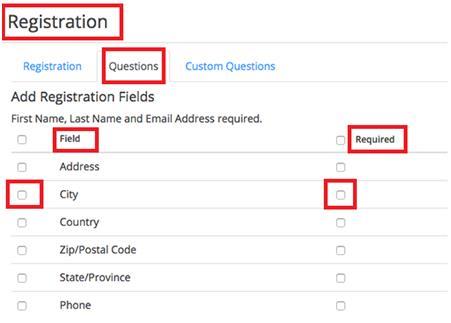
Sumber Gambar: Dukungan Zoom
Langkah 16: Di panel Pertanyaan Khusus . Di sini Anda dapat membuat pertanyaan Anda untuk ditambahkan ke daftar entri lain yang harus diisi oleh pendaftar.
Langkah 17: Setelah ini selesai, yang perlu Anda lakukan hanyalah mengklik Simpan Semua dan konfirmasikan pendaftaran untuk peserta.
Proses pendaftaran peserta sekarang akan diaktifkan. Sekarang siapa pun yang akan dikirimi undangan untuk bergabung dalam rapat akan diminta untuk mengisi semua entri ini dan mendaftarkan diri untuk menghadiri rapat. Selanjutnya, tuan rumah akan memutuskan untuk membiarkan para peserta mendapatkan prosedur untuk bergabung dengan pertemuan yang bersangkutan.
Anda Mungkin Juga Menyukai:
Cara Menghapus Akun Zoom
5 Tips Keamanan Agar Sesi Video Zoom Tetap Aman
Apa itu Zoombombing?
5 Tips dan Trik Rapat Zoom